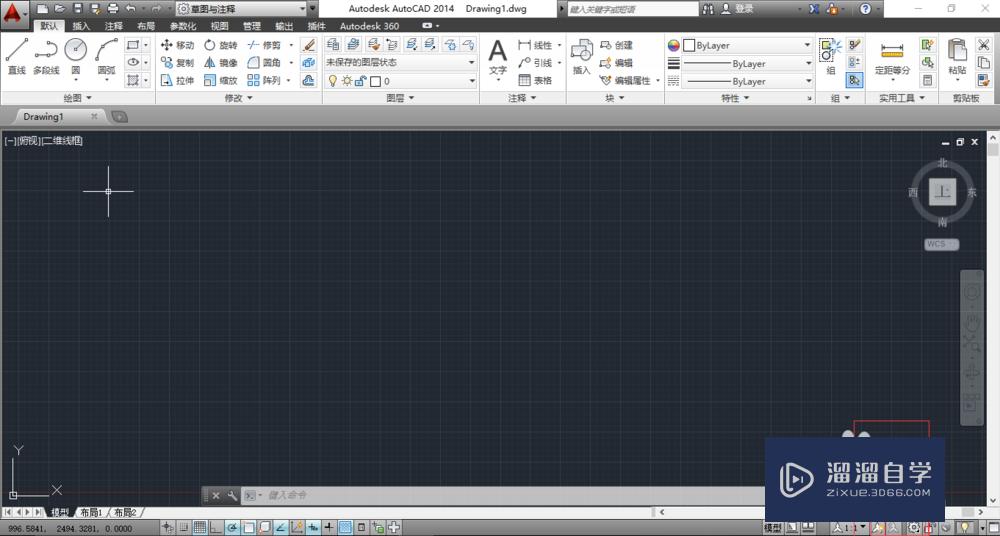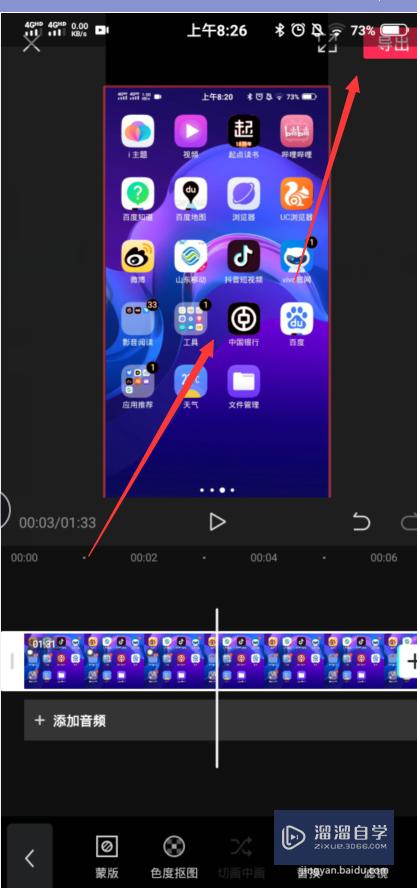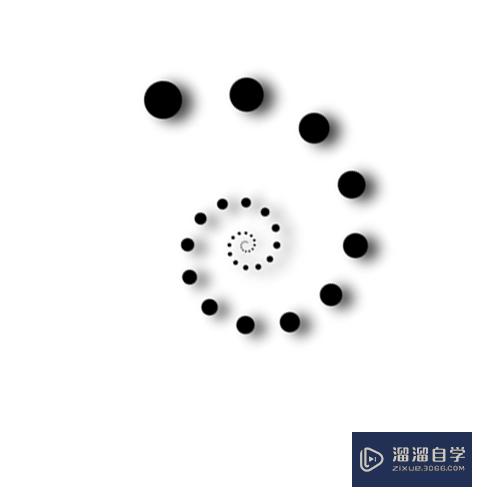PS中如何等距离缩放复制图形(ps中如何等距离缩放复制图形内容)优质
PS中想要得到得到成行或成列的等比例缩放的图形。除了拉参考线。还有一种通过ctrl+shift+alt+t(重复自由变换)的方法来快速实现。那么下面小渲就来给分享下详细的图文步骤。希望能帮助到大家。
云渲染农场还为大家准备了“PS”相关视频教程。快点击查看>>
工具/软件
硬件型号:戴尔DELL灵越14Pro
系统版本:Windows7
所需软件:PS CS6
方法/步骤
第1步
新建画布。新建图层1。用矩形选框工具画一个图层。填充前景色。
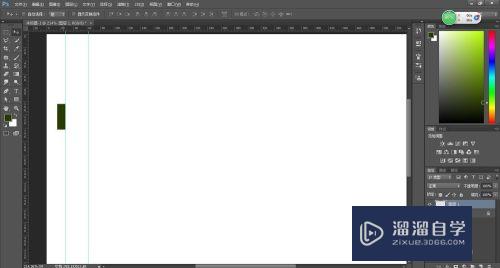
第2步
选中图层1。实行自由变换命令(ctrl+T/编辑-自由变换)。将鼠标放在自由变换框内部。向右移动该图形。并放大图形。
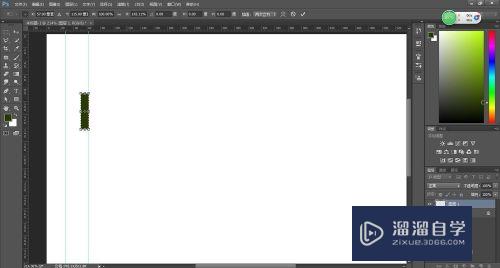
第3步
提交变换(按Enter键或点击上方工具栏中的对勾)。
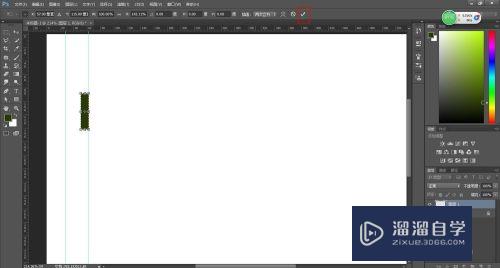
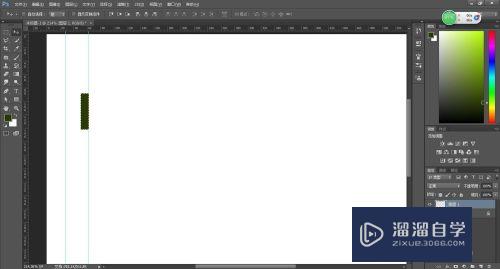
第4步
按住ctrl+shift+alt+T(此操作是重复上一步的自由变换)。发现已经等距离复制并放大了一个相同的图形。
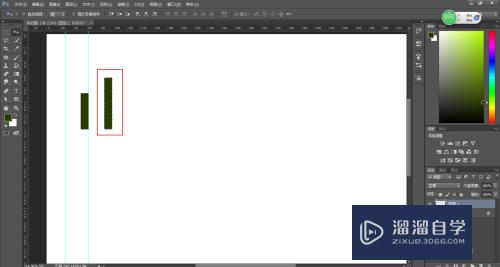
第5步
不断按下ctrl+shift+alt+T。需要几个图形按几下。
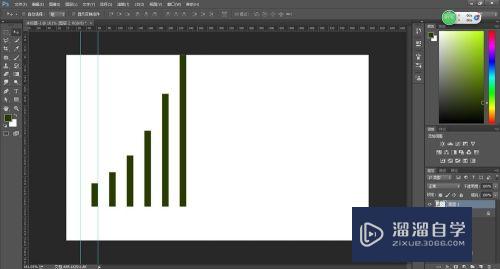
以上关于“PS中如何等距离缩放复制图形(ps中如何等距离缩放复制图形内容)”的内容小渲今天就介绍到这里。希望这篇文章能够帮助到小伙伴们解决问题。如果觉得教程不详细的话。可以在本站搜索相关的教程学习哦!
更多精选教程文章推荐
以上是由资深渲染大师 小渲 整理编辑的,如果觉得对你有帮助,可以收藏或分享给身边的人
本文标题:PS中如何等距离缩放复制图形(ps中如何等距离缩放复制图形内容)
本文地址:http://www.hszkedu.com/74510.html ,转载请注明来源:云渲染教程网
友情提示:本站内容均为网友发布,并不代表本站立场,如果本站的信息无意侵犯了您的版权,请联系我们及时处理,分享目的仅供大家学习与参考,不代表云渲染农场的立场!
本文地址:http://www.hszkedu.com/74510.html ,转载请注明来源:云渲染教程网
友情提示:本站内容均为网友发布,并不代表本站立场,如果本站的信息无意侵犯了您的版权,请联系我们及时处理,分享目的仅供大家学习与参考,不代表云渲染农场的立场!